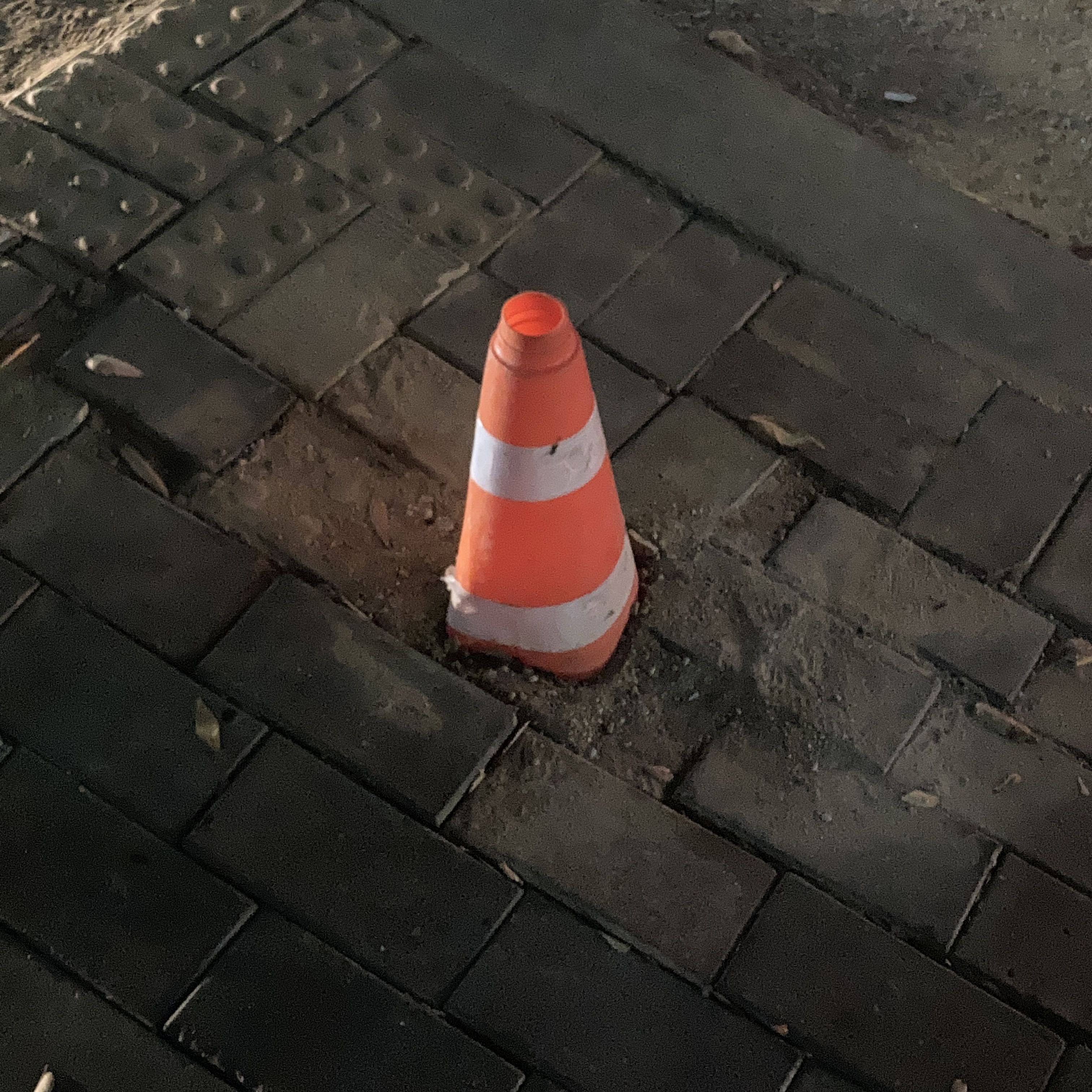Notice
Recent Posts
Recent Comments
Link
| 일 | 월 | 화 | 수 | 목 | 금 | 토 |
|---|---|---|---|---|---|---|
| 1 | ||||||
| 2 | 3 | 4 | 5 | 6 | 7 | 8 |
| 9 | 10 | 11 | 12 | 13 | 14 | 15 |
| 16 | 17 | 18 | 19 | 20 | 21 | 22 |
| 23 | 24 | 25 | 26 | 27 | 28 | 29 |
| 30 |
Tags
- stream
- javascript
- 비주얼 스튜디오 코드
- 함수형프로그래밍
- nodeJS
- NPM
- vscode
- nestjs
- MSA
- 파이썬
- docker
- 자료구조
- Generics
- MSK
- V8
- Linux
- typescript
- node.js
- ES6
- 알고리즘
- https
- python
- Certbot
- Functional Programming
- ChatGPT
- GIT
- Schema Registry
- Express
- Let's Encrypt
- html
Archives
- Today
- Total
JangBaGeum.gif
윈도우11(Windows 11)에서 리눅스 사용하기 (with WSL2) 본문
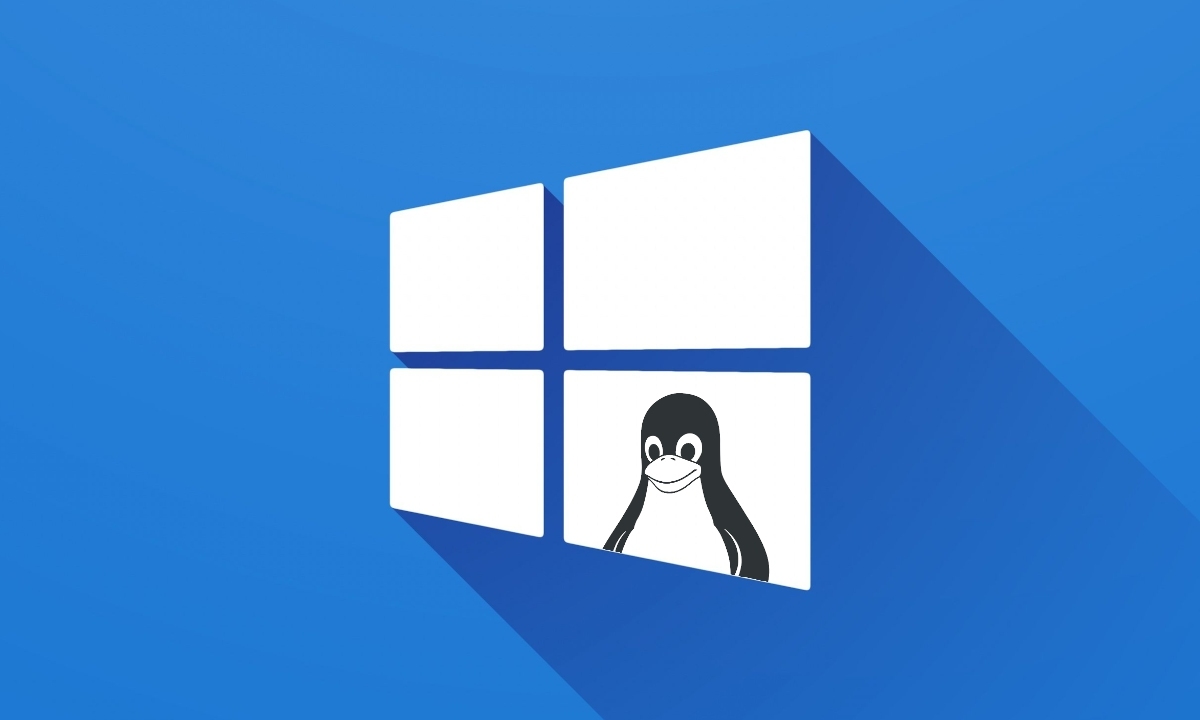
안녕하세요. 윈도우11에서 리눅스 bash쉘을 사용하기 위해서 WSL2를 설치해 보고자 합니다.
기존에 mac을 쓰다가 최근에 윈도우로 넘어오면서 리눅스 기반 쉘에 익숙해져 있다보니 윈도우 위에서 리눅스를 사용할 수 있는 방법을 찾아보았어요😌
WSL은 Windows Subsystem for Linux로 리눅스용 윈도우 하위 시스템입니다.
Windows 11의 WSL부터는 리눅스 GUI 앱들을 부분 지원한다고 하네요. 이 부분은 나중에 가지고 놀아볼까 해요.
기본 설치 요건
Windows 10 버전 2004 이상(빌드 19041 이상) 또는 Windows 11
설치 방법
1. 검색 -> Windows PowerShell을 관리자 권한으로 실행해줍니다.
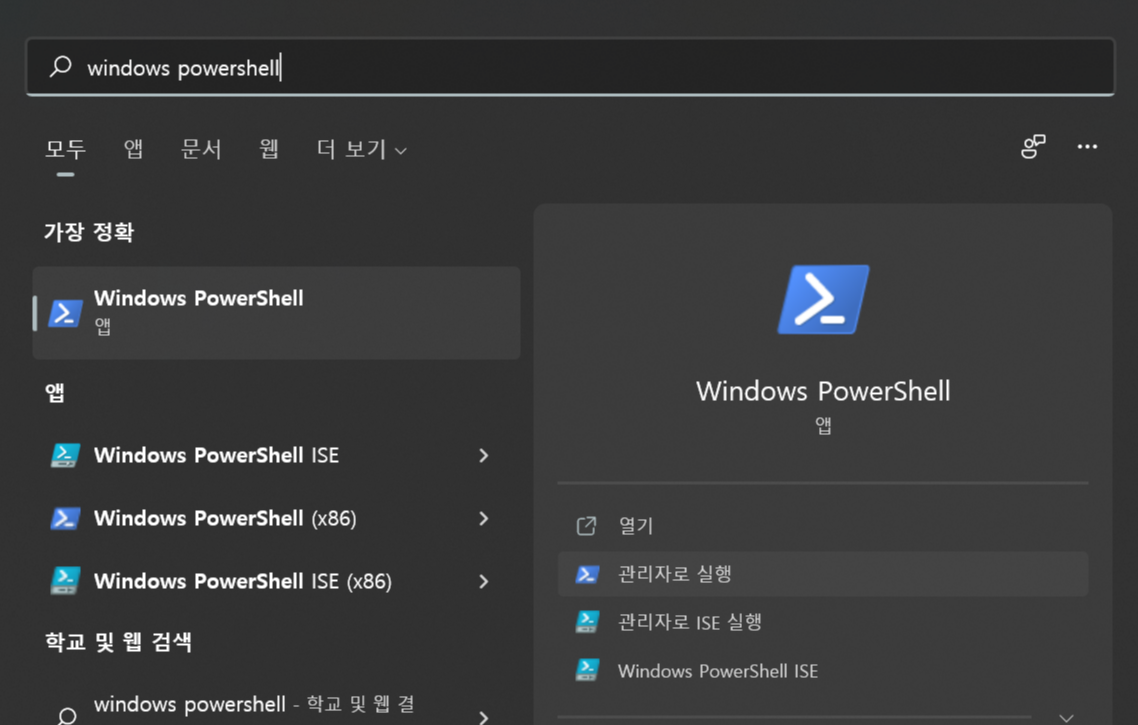
2. wsl --install을 입력해줍니다.

가상 머신, 커널, GUI 앱까지 설치해 주네요. 기존에는 수동 설정을 해줘야 하는 부분이 있었는데, 정말 편리해졌네요.
기본적으로 Ubuntu가 설치됩니다.
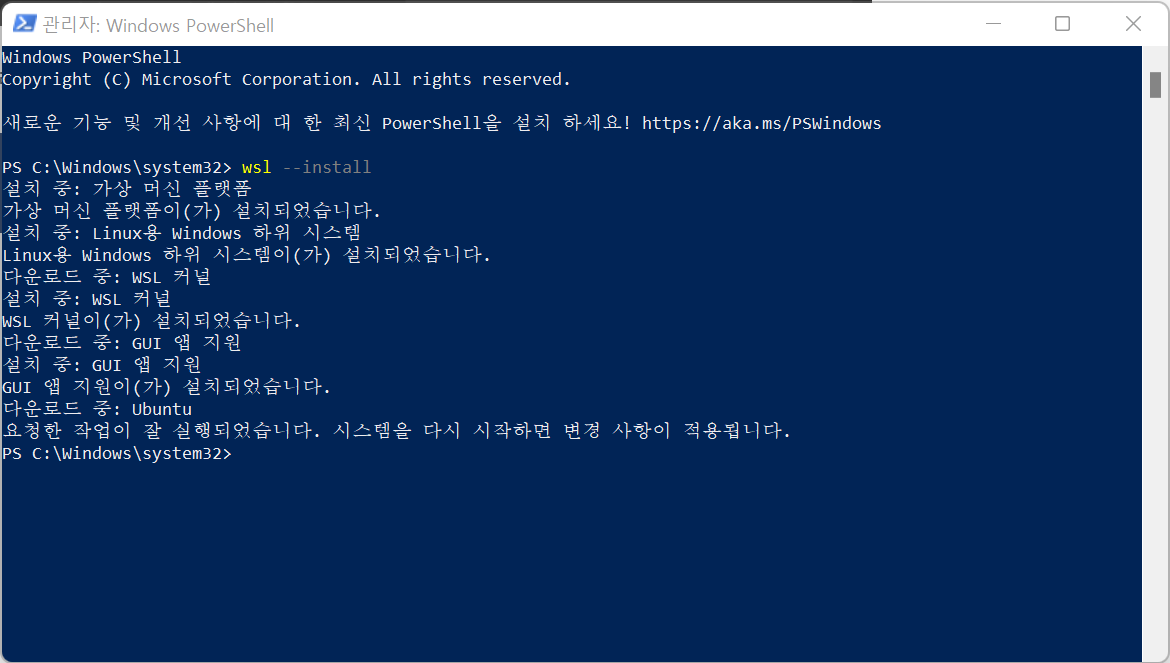
혹시나 Ubuntu 말고 다른 리눅스 배포판 다운로드를 원하신다면
wsl --list --online 명령어를 통해 다운로드하고 싶은 배포판을 찾아주시고
wsl --install -d [배포판 이름] 명령어를 이용해 다운로드하시면 됩니다.

저는 wsl --update를 통해 코어 업데이트를 해주었습니다.
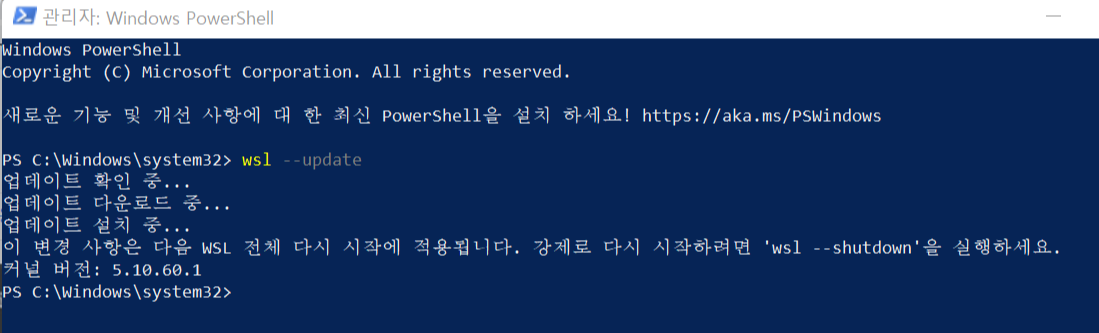
3. 재부팅해줍니다.
실행
재부팅을 마치면 자동으로 Ubuntu 설치가 진행되네요.

다음으로 사용하실 ID와 PW를 설정하시면 설치는 끝납니다.
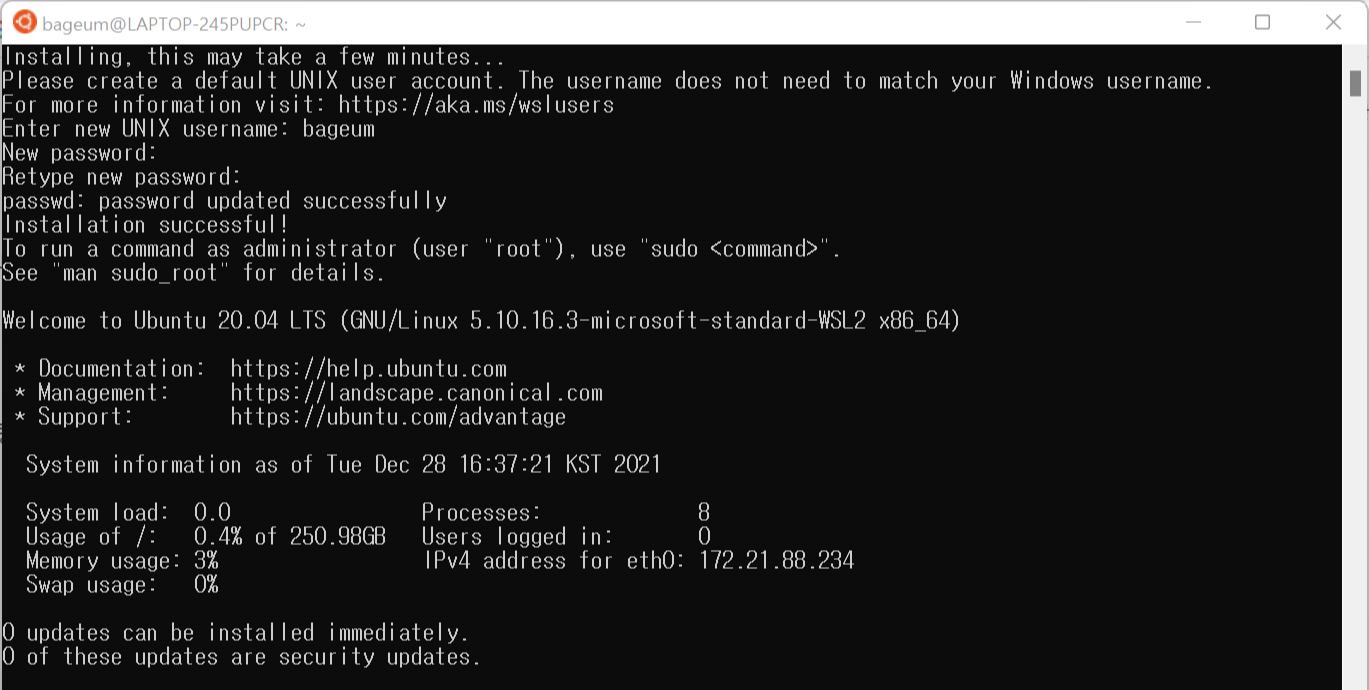
'IT 팁' 카테고리의 다른 글
| GPT란? (0) | 2023.03.12 |
|---|---|
| VS Code에서 ChatGPT를 이용해 코딩하기 (CodeGPT) (0) | 2023.02.19 |
| VS Code에서 원격 SSH 호스트에 접근하기 (1) | 2023.02.19 |
| 비주얼 스튜디오 코드 (Visual Studio Code) 확장 플러그인 추천 (1) | 2022.02.02 |
| 비주얼 스튜디오 코드(Visual Studio Code) 다운로드 및 설치 (3) | 2021.12.29 |